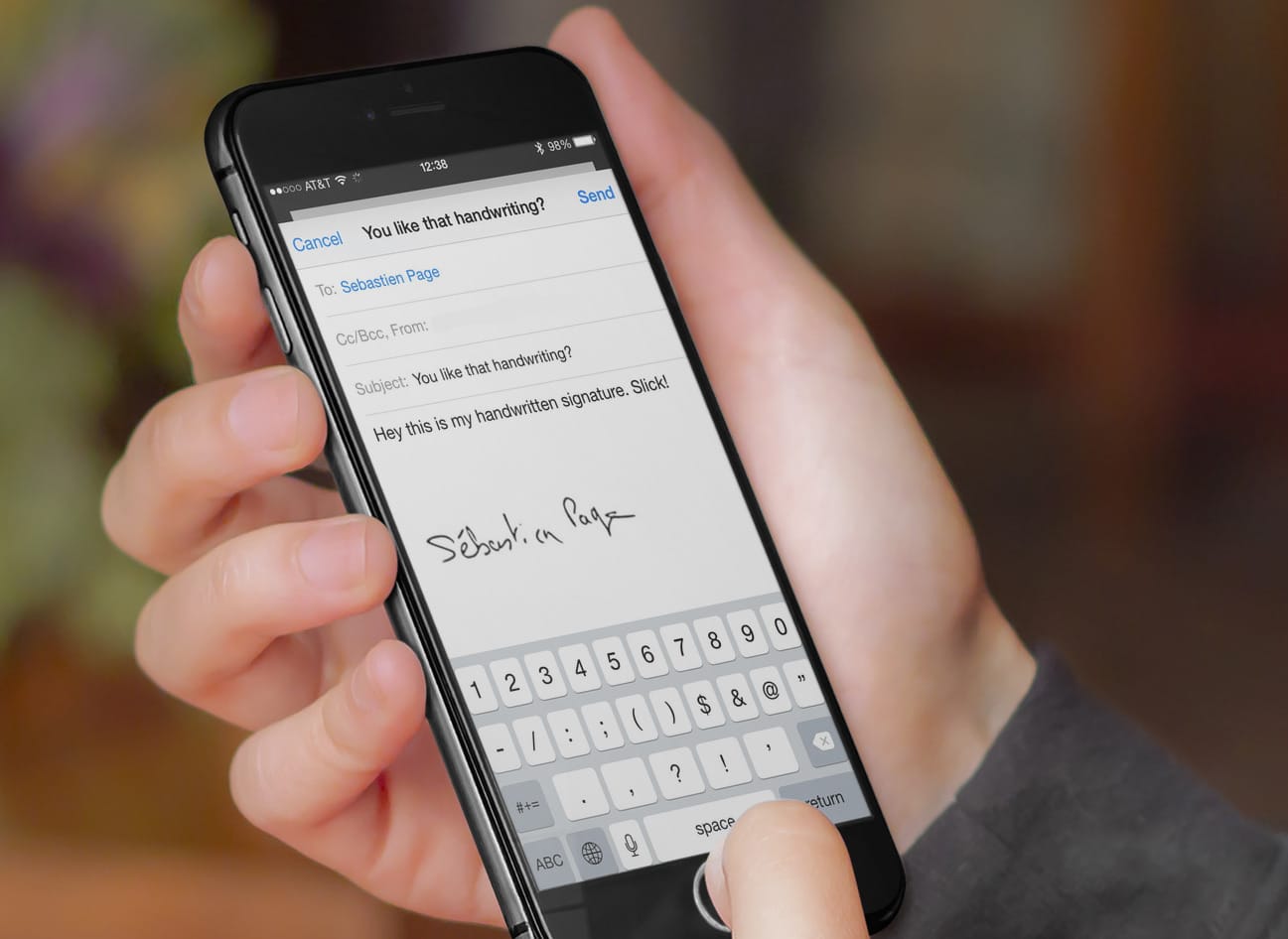1.1K
Só se pode inserir uma fotografia ou logótipo como assinatura de correio no iPhone de forma rotunda. Vamos explicar como proceder.
iPhone: Adicionar uma imagem ou logótipo como assinatura de correio
A imagem só será exibida na assinatura se for inserida como código HTML:
- Primeiro criar a sua assinatura com uma imagem usando um programa de correio que suporta esta função – por exemplo, Outlook ou Thunderbird. Em alternativa, pode criar uma assinatura HTML online. Depois copie a assinatura que criou para a prancheta.
- Abrir qualquer programa de correio, colar a assinatura copiada e depois enviar um correio com a assinatura criada para si.
- Retrie o e-mail utilizando a aplicação Mail no iPhone. Seleccione a assinatura inteira segurando uma parte do texto durante mais tempo e seleccione Select All e toque em Copy.
- Vá para a aplicação Settings e seleccione Mail, Contacts, Calendar.
- Rollar um pouco para baixo e tocar em Assinatura. Se já introduziu aí uma assinatura, apague-a.
- Agora cole a assinatura que copiou no passo 3, tocando longamente na caixa de texto e depois seleccionando Colar. Notará que a formatação original foi alterada. Isto porque o seu iPhone adicionou automaticamente a sua própria codificação à fonte HTML da assinatura.
- Agite o seu iPhone. Aparece a janela Mudança de Atributo de Revogação. Toque Revoke. Isto irá manter o código HTML necessário.
- Ajustar a assinatura se necessário, apagando espaços inseridos ou parágrafos.
- Vá para a sua aplicação de correio do iPhone e crie uma nova mensagem (já deve conter a nova assinatura).
- Não funcionou como deveria? Verificar em Definições ☻ Mail ☻ Load Remote Images para ver se a opção “Load Remote Images” está activada. Se não for